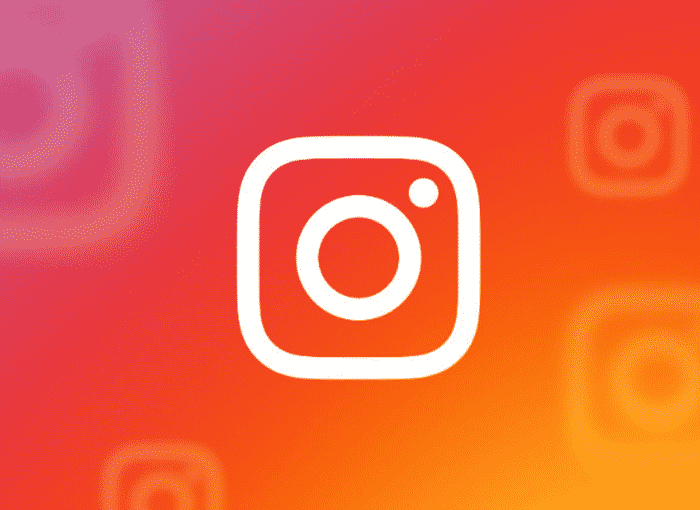Instagram on kahtlemata tänapäeval üks enimkasutatavaid sotsiaalvõrgustikke globaalsel tasandil, mida eelistavad miljonid inimesed, kui on vaja jagada fotosid nii oma sõprade ja tuttavatega kui ka teiste inimestega.
Foto rakendusse üleslaadimisel on rakendusel endal rida filtreid, mida saate kasutada oma piltide loomingulisema ja ilusama väljanägemise tagamiseks, samuti redaktor, millega saate muuta fotograafia teatud aspekte, põhisarja muude fototöötluste kohandused, näiteks värvid, teravus või kontrastsus.
Paljudel juhtudel ei veena aga saadaolevad filtrid meid päriselt ja võib olla tüütu, kui tuleb iga kord erinevaid pildistamisparameetreid kohandada. Õnneks on võimalus Instagrami jaoks luua oma filtrid, kuigi selleks peate kasutama Adobe rakendust, tuntud Lightroomi, mis pakub oma tasuta versioonis palju võimalusi, kuigi kõigi võimalike valikute nautimiseks peate tuleb kassasse minna. Kui tahad teada kuidas instagrami filtrit teha, loe edasi
Kui soovite teada, kuidas teha instagrami filtrit Lightroom Mobile'i kaudu, selles artiklis me näitame teile, kuidas seda täiesti tasuta teha. Peate meeles pidama, et operatsioon on identne nii iOS-i kui ka Androidi versioonides Lightroom Mobile, rakendus, mille leiate vastavatest rakenduste poodidest ja mille peate oma filtrite loomise alustamiseks alla laadima
Enne selgitusega alustamist on soovitatav filtri loomiseks valida foto, millel on teatud tingimused, mis esinevad sageli, st stseen, mis muudab teie loodud filtri kasutatavaks erinevatel puhkudel ja et see ei piirdu ainult ühe korraga. Sel põhjusel peaksid tehtavad kohandused keskenduma pigem stiili loomisele kui konkreetse foto võimalike defektide parandamisele.
Kuidas luua oma Instagrami filtreid Lightroom Mobile'i kaudu
Õppides kuidas teha instagrami filtrit Instagram Lightroom Mobile'i kaudu Peaksite meeles pidama, et peaksite otsima seadeid, mis on kasutatavad võimalikult paljudel fotodel, kuigi võite oma piltide muutmist jätkata ka pärast oma filtri rakendamist, nii et teid ei sunnita kunagi kasutama loodud filtrit unikaalses ja eksklusiivsel viisil.
Katsetades (ja kui teil on redigeerimisalaseid teadmisi), võite saada erinevad filtrid, mis sobivad teie maitsele, kuid võite näiteks alustada selle loomisega järgides järgmisi samme:
- Juurdepääs oma Lightroomi mobiilirakendusele ja klõpsake mitme raamatuga esindatud teegi nupul. Sealt saate valida pildi oma galeriist, klõpsates lihtsalt paremas alanurgas oleval nupul, kus näete pildi ikooni plussmärgi kõrval, või jäädvustada sellel hetkel pilt klõpsates fotokaamerat. Kui olete pildi valinud või selle teinud, võite hakata erinevaid parameetreid kohandama.
- Kõigepealt saate valida kontrasti reguleerimine, mille jaoks klõpsate valikul Luz. Sealt saate mängida erinevate säritusparameetrite, kontrastsuse, esiletõstmise, mustade ja valgete varjunditega, kas läbi ribade või kasutades soovi korral kõverat.
- Kui Luz võite minna rakenduse teistesse jaotistesse, näiteks Värv, kust saate anda foto värvidele temperatuuri, tooni, küllastuse ja intensiivsuse; kuni efectos tekstuuri, selguse, uduse kustutamise, vinjeteerimise ja muu kohandamiseks; ja muud aspektid, mis on seotud Detail, la Optiline o la Geomeetria.
- Kui olete pilti juba kohandanud ja oma filtri vastavalt oma eelistustele loonud, peate seda tegema salvestage need eelseadistatud filtri loomiseks. Selleks peate klõpsama menüül (kolme punktiga nupp) ja klõpsama suvandit Loo eelseadistus.
- Siis annate sellele nime ja saate selle salvestada, et saaksite filtrit kasutada mis tahes muul fotol.
Kui olete juba teadnud kuidas teha instagrami filtrit Lightroom Mobile'i kaudu, nende rakendamise viis on avage iga pilt Lightroom Mobile'i redaktoris filtri rakendamiseks salvestage see ja seejärel laadige see sotsiaalvõrgustikku üles, nagu me teeksime mis tahes muu pildiga, ainult siis, kui filter on juba rakendatud.
Kuid Lightroom Mobile'ist saate pilti otse Instagramis jagada, mis muudab protsessi veelgi lihtsamaks. Selleks peate:
- Jagatud pildil klõpsake rakendatud filtriga nuppu jagamisnuppu, mis asub rakenduse paremas ülanurgas ja mida tähistab ülanoolega ruudukujuline ikoon.
- Pärast sellel klõpsamist ilmuvad hüpikmenüüs erinevad võimalused, näiteks võimalus salvestada pilt rullile või failidesse, avada, redigeerida või eksportida originaal, kuid see, mis meid huvitab, on esimene üks, mis on osa.
- Pärast klõpsamist nupul osa Ilmub uus aken, mis võimaldab meil valida Kujutise suurus tagaotsitav. Pärast soovitud valiku valimist ilmub menüü, et valida, millise rakenduse kaudu soovite jagada.
- Otsige ja valige Instagrami ning pilt on automaatselt avaldatav piltide suhtlusvõrgustikus, teie filter on rakendatud ja teie arvates sobivad kohandused.
Sel lihtsal viisil, mida te juba teate kuidas luua oma Instagrami filtreid Lightroom Mobile'i kaudu, protsess, mis ei too endaga kaasa suuremaid raskusi kui võimalus teha fotodele hea tulemuse pakkumisi ja võimaluse korral filtrit, mida saab rakendada erinevatele fotodele.